så här stänger du av bildkomprimering i Word
Microsoft Word har en “funktion” som komprimerar dina bilder till 220ppi efter att ha sparats. Detta sparar filutrymme för dina dokument, men bilder med den här upplösningen uppfyller inte kraven på forskarskolan för utskrift. Denna handledning visar hur du stänger av den här funktionen för ett enda dokument.
vi rekommenderar att du gör all bildredigering i ett program som är dedikerat till det syftet, till exempel Photoshop, innan du lägger in bilder i ditt Word-dokument. Bilderna måste vara minst 300ppi om de inte är skärmdumpar. Skärmdumpar är endast tillåtna när det är absolut nödvändigt för att förmedla informationen. Alla bilder måste också vara tydliga och läsbara. Att öka upplösningen på en lågupplösningsbild till 300ppi är inte acceptabelt.
klicka först på Arkiv-knappen och välj “Alternativ” från vänstermenyn.
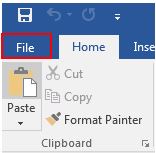
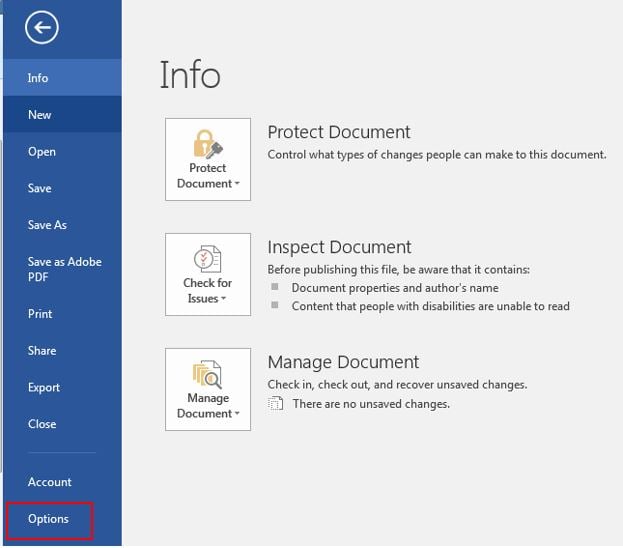
klicka på fliken” Avancerat “från word-alternativen och markera alternativet” komprimera inte bilder i fil ” som markeras nedan i röd ruta.
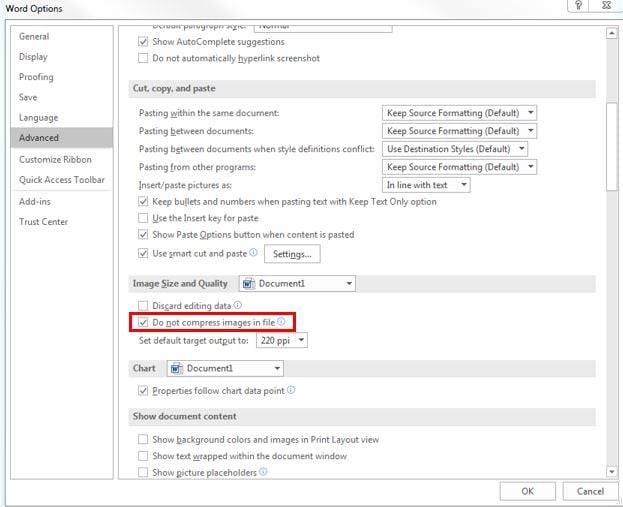
ta bort bilderna som komprimerades och sätt tillbaka dem med kommandot “bild” på fliken “Infoga” i bandet.
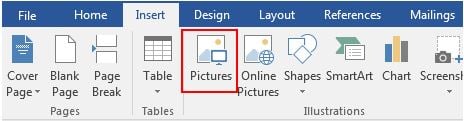
komprimering är en dokumentegenskap, så den måste stängas av för varje dokument i Word om komprimering inte önskas.
Leave a Reply